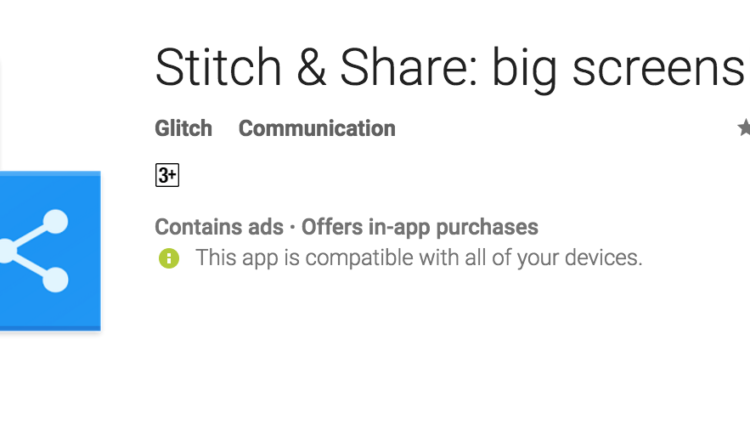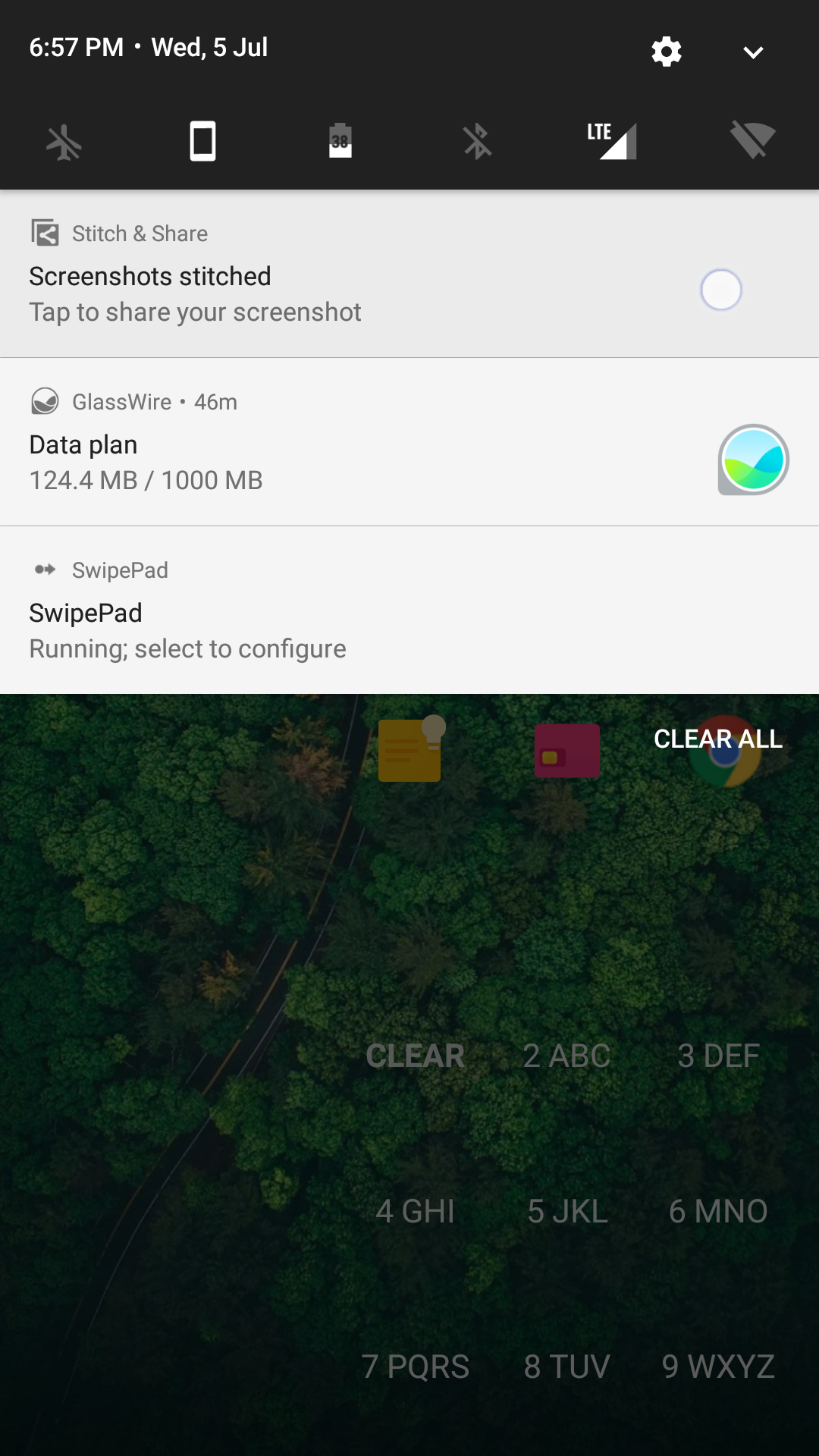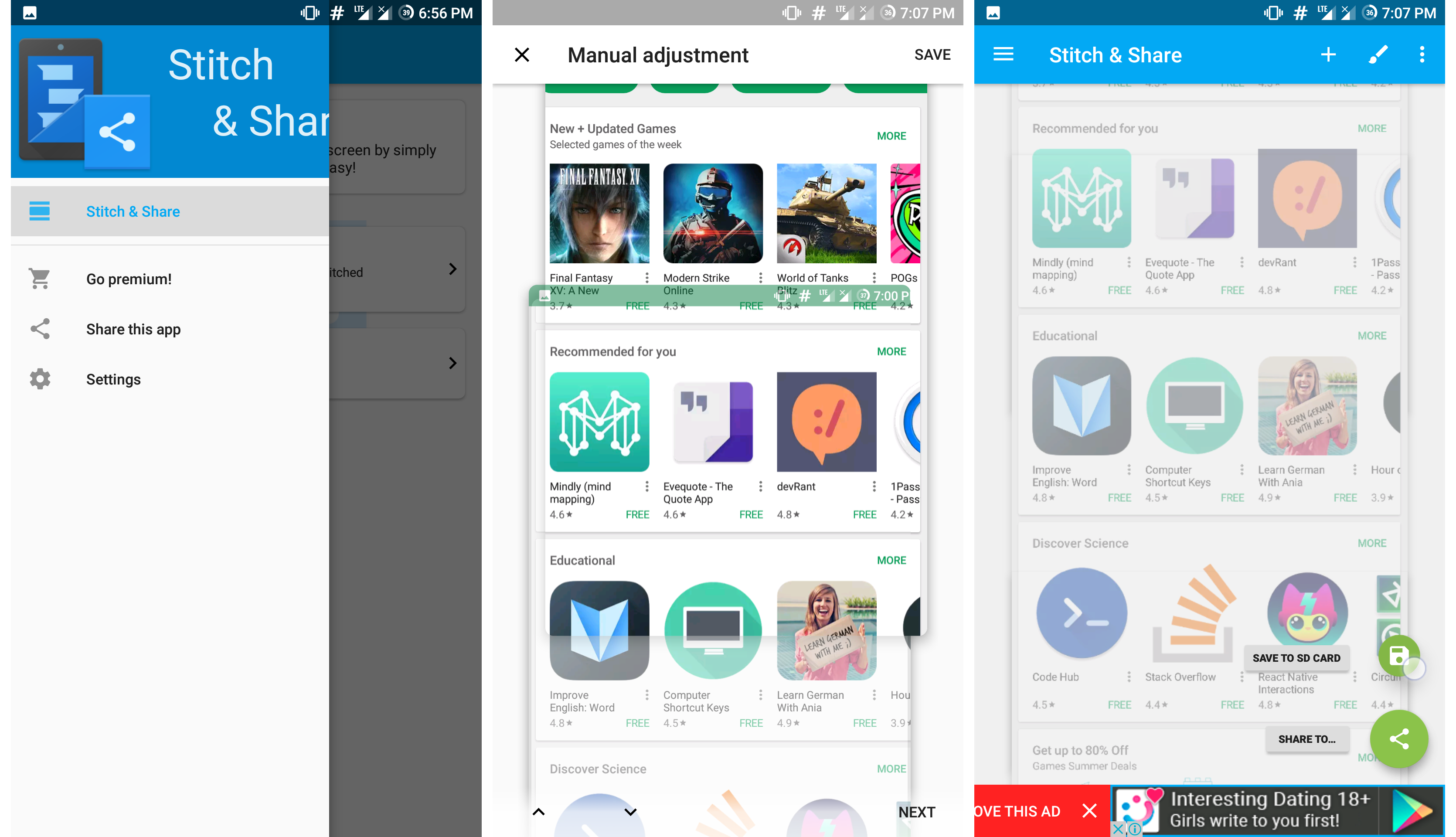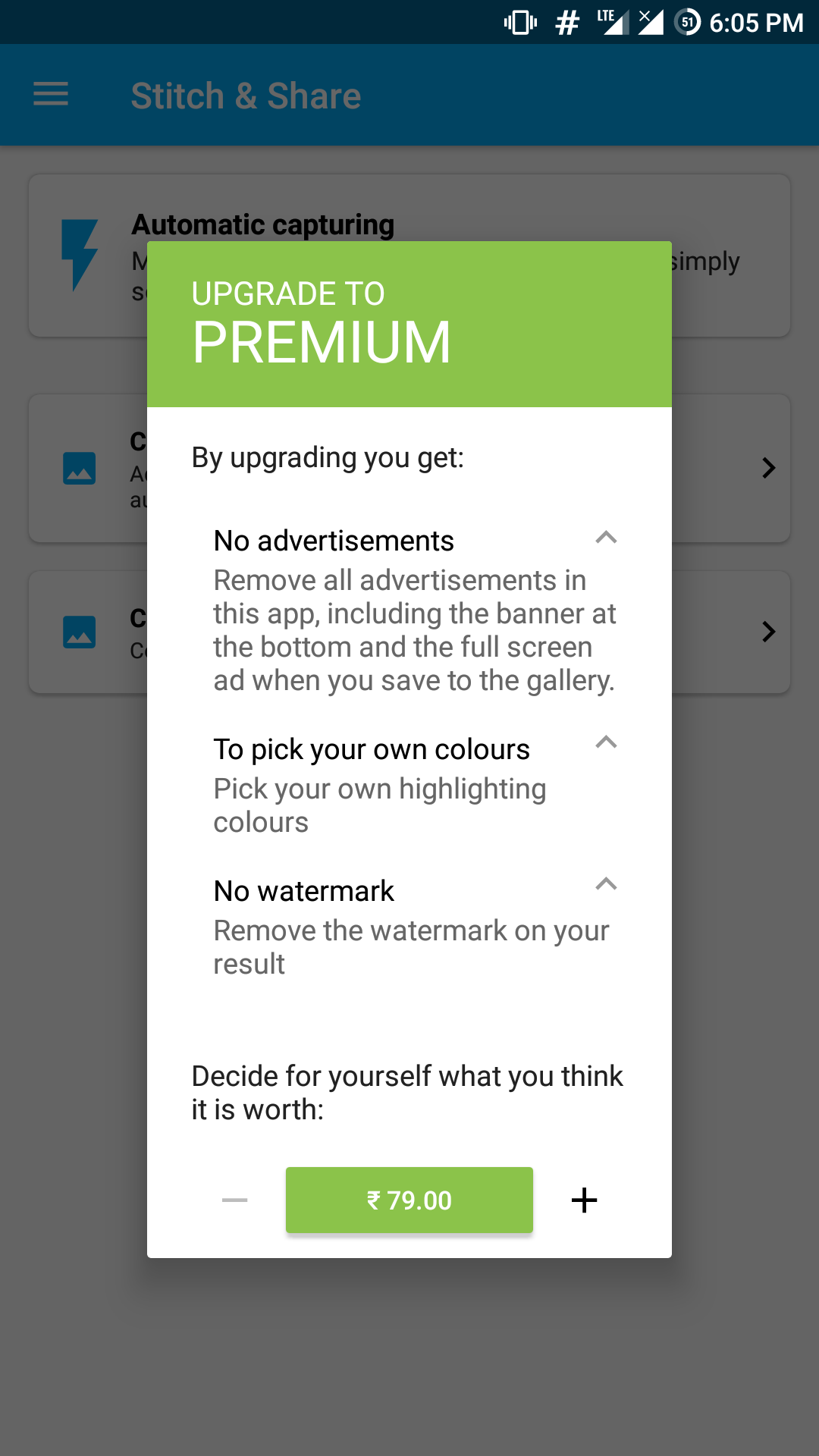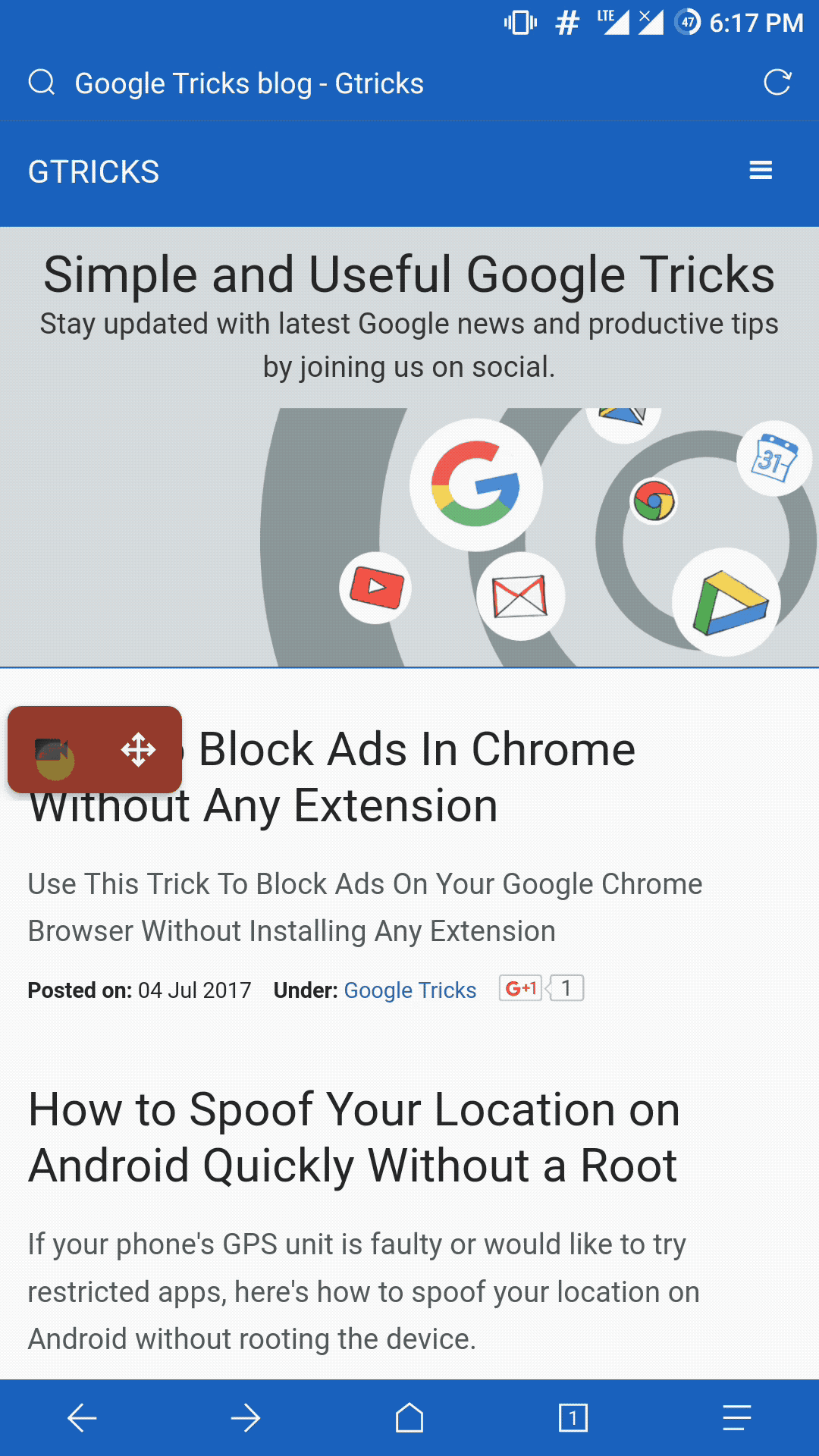Assemblez plusieurs captures d’écran et capturez de longs sites Web sur Android
Avez-vous une longue conversation que vous aimeriez capturer en une seule capture d'écran ? Un site Web bien conçu que vous aimeriez voir dans son ensemble? Certains équipementiers comme Xiaomi et Samsung qui décorent Android, à leur crédit, incluent cette fonctionnalité par défaut. Malheureusement, Google n'a pas fait sa priorité d'inclure ou de construire cela dans l'une de leurs versions ou de l'inclure avec Android O. Mais il existe un moyen simple d'accomplir cette tâche grâce à quelques applications. Voici comment assembler plusieurs captures d'écran et pages Web sur Android.
Stitch Captures d'écran et pages Web sur Android
Comment assembler plusieurs captures d'écran
Il existe plusieurs applications comme d'habitude pour accomplir cette tâche, mais les applications les plus abouties sur le Play Store sont Stitch & Share et Stitch It! Stitch & Share a encore un avantage en matière d'alignement et fait un meilleur travail pour éliminer les éléments en double d'après mon expérience. Mais la fonctionnalité la plus notable est la capture d'écran automatique qui reproduira presque la mise en œuvre de la fonctionnalité par Samsung et Xiaomi.
Étape 1 : Lancez l'application et accédez à la page des paramètres à partir du menu hamburger. Assurez-vous que l'option Détecter automatiquement les captures d'écran est cochée.
Étape 2 : Accédez à l'application où se trouve votre conversation ou votre sujet d'intérêt.
Étape 3 : Commencez à prendre des captures d'écran comme d'habitude en appuyant sur le bouton d'augmentation du volume et d'alimentation. (Cette combinaison peut varier selon les fabricants)
Étape 4 : Continuez à prendre des captures d'écran en faisant défiler les 3/4 de la zone pour vous assurer que l'application peut assembler correctement les éléments sans artefacts.
Étape 5 : Une fois les captures d'écran prises, une notification confirme l'opération de couture.
Cliquez sur la notification Stitch & Share
En cliquant dessus, l'application a été invitée à afficher la vue assemblée des captures d'écran. Il est possible de jouer avec les images jusqu'à ce que le résultat final soit atteint. Une fois terminée, l'image peut être partagée ou enregistrée dans le stockage. La sortie est stockée dans le dossier Stitch & Share sous DCIM.
La version gratuite de l'application affichera la capture d'écran cousue avec un filigrane. Bien que cela puisse être supprimé via un achat intégré où vous pouvez choisir le montant que vous souhaitez payer, qui varie entre Rs. 79 à Rs. 750.
Premium pour supprimer les publicités et le filigrane
Comment capturer des pages Web entières
Si vous trouvez que la capture automatique de Stitch & Share ne fonctionne qu'une partie du temps ou si vous trouvez qu'il est plus difficile à utiliser, utilisez le navigateur Via pour capturer des captures d'écran. C'est un navigateur léger rempli de fonctionnalités, mais nous y reviendrons dans les semaines à venir. Une caractéristique remarquable de ce navigateur est la capture d'écran. Cette fonctionnalité permet aux utilisateurs de capturer une page Web active partiellement ou dans son intégralité.
Étape 1 : Lancez Via et visitez le site Web cible.
Étape 2 : Appuyez sur l'icône en bas à droite pour afficher les paramètres et faites défiler horizontalement jusqu'à ce que vous voyiez l'option Capture d'écran.
Étape 3 : Capturez la partie active de la page Web qui est visible ou la page Web entière. L'application le capturera automatiquement et l'enregistrera dans le stockage. La sortie est enregistrée dans le dossier de téléchargement.
Voici une courte démo
Si même cette méthode ne le fait pas pour vous, il existe une application dédiée appelée Scroll Capture for Web où le seul but de l'application est de charger une page Web et de capturer le site.
CONNEXION: Obtenez le multitâche de style bureau sur Android et exécutez plusieurs applications flottantes
Si vous recherchez des extensions Chrome pour capturer des captures d'écran complètes de la page, nous avons également ce qu'il vous faut.